教程简介
本场景基于ECS云服务器搭建一个个人博客网站。
1. 登录云服务器
在购买ECS服务器后,系统会创建一个ECS实例。每一个ECS实例对应一台已购买的云服务器。您可以通过电脑上自带的终端工具访问云服务器,进行应用部署和环境搭建。
- 在ECS实例列表页面,选择实例的所属地域。
-
找到目标实例,然后在操作列选择【更多】> 【密码/密钥】 > 【重置实例密码】,然后在弹出的对话框设置ECS实例的登录密码。
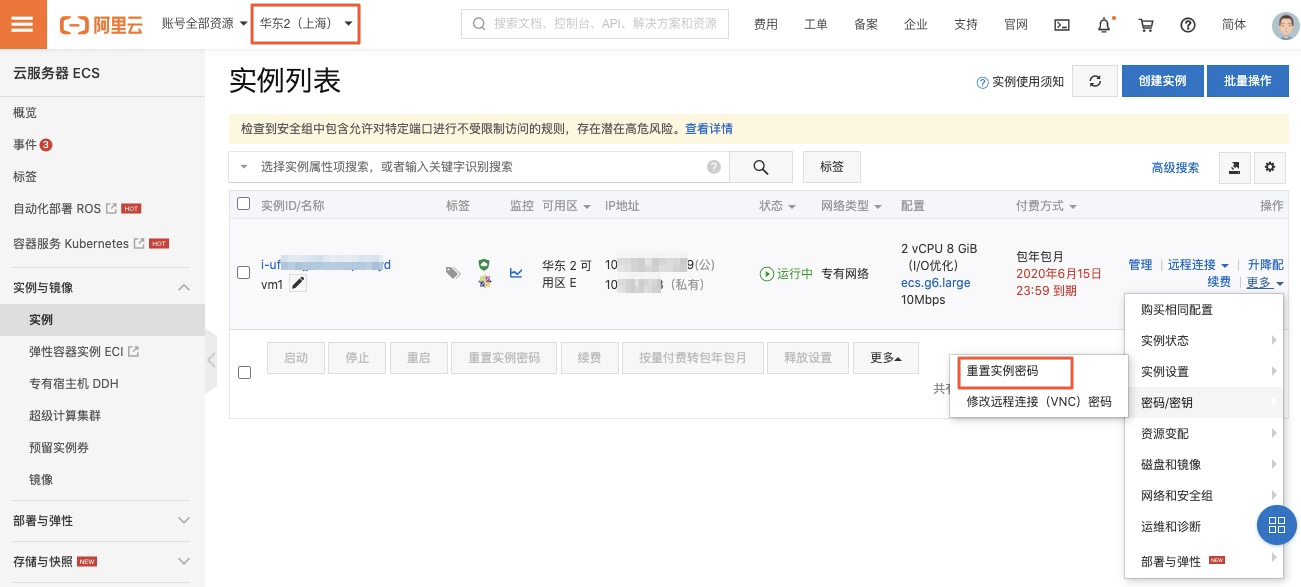
-
在弹出的页面,单击【立即重启】使新密码生效。
-
在ECS实例列表页面,复制ECS实例的公网IP地址。
-
打开电脑上的命令行终端工具。
Windows:Powershell。
MAC:Terminal。
Windows用户请检查系统中是否安装有SSH工具。检查方法:a. 在终端中输入命令ssh -V。
|
1 2 |
ssh -V |
如果显示SSH版本则表示已安装,如下图所示。

b. 如果未安装,请下载安装OpenSSH工具。
- 在终端中输入连接命令ssh root@[ipaddress]。
您需要将其中的 ipaddress 替换为您的ECS服务器的公网IP地址。例如。
|
1 2 |
ssh root@123.123.123.123 |
命令显示结果如下。
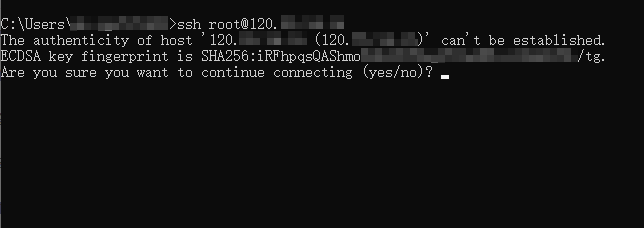
7. 输入yes,然后输入云服务器的登录密码。

登录成功后会显示如下信息。
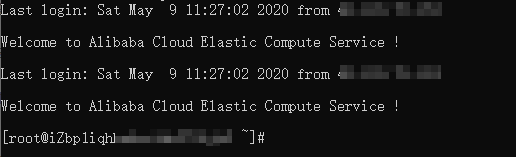
2. 部署环境
本教程使用Apache作为后端服务器,并在云服务器上创建一个MySQL数据库用来存储数据。
- 在ECS服务器上,执行以下命令,安装Apache服务及其扩展包。
|
1 2 |
yum -y install httpd httpd-manual mod_ssl mod_perl mod_auth_mysql |
返回类似如下图结果则表示安装成功。

- 执行以下命令,启动Apache服务。
|
1 2 |
systemctl start httpd.service |
- 返回ECS控制台,在ECS实例列表页面,单击已创建的ECS实例ID链接进入ECS详情页。
-
在左侧导航栏,单击本实例安全组,然后单击安全组的ID链接查看安全组配置。
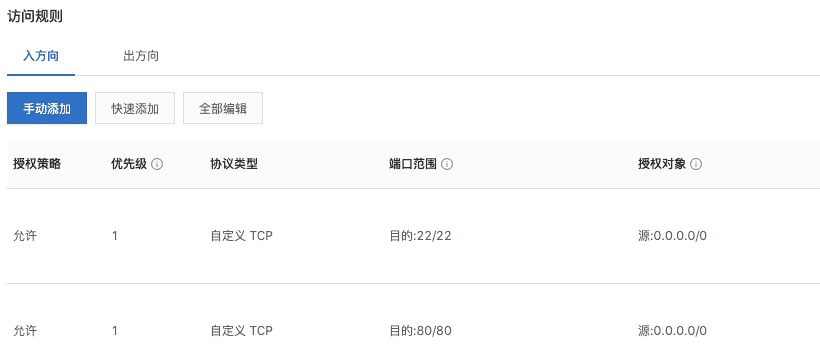
- 打开浏览器输入ECS服务器的公网IP,如果显示如下图的测试页面表示Apache服务安装成功。
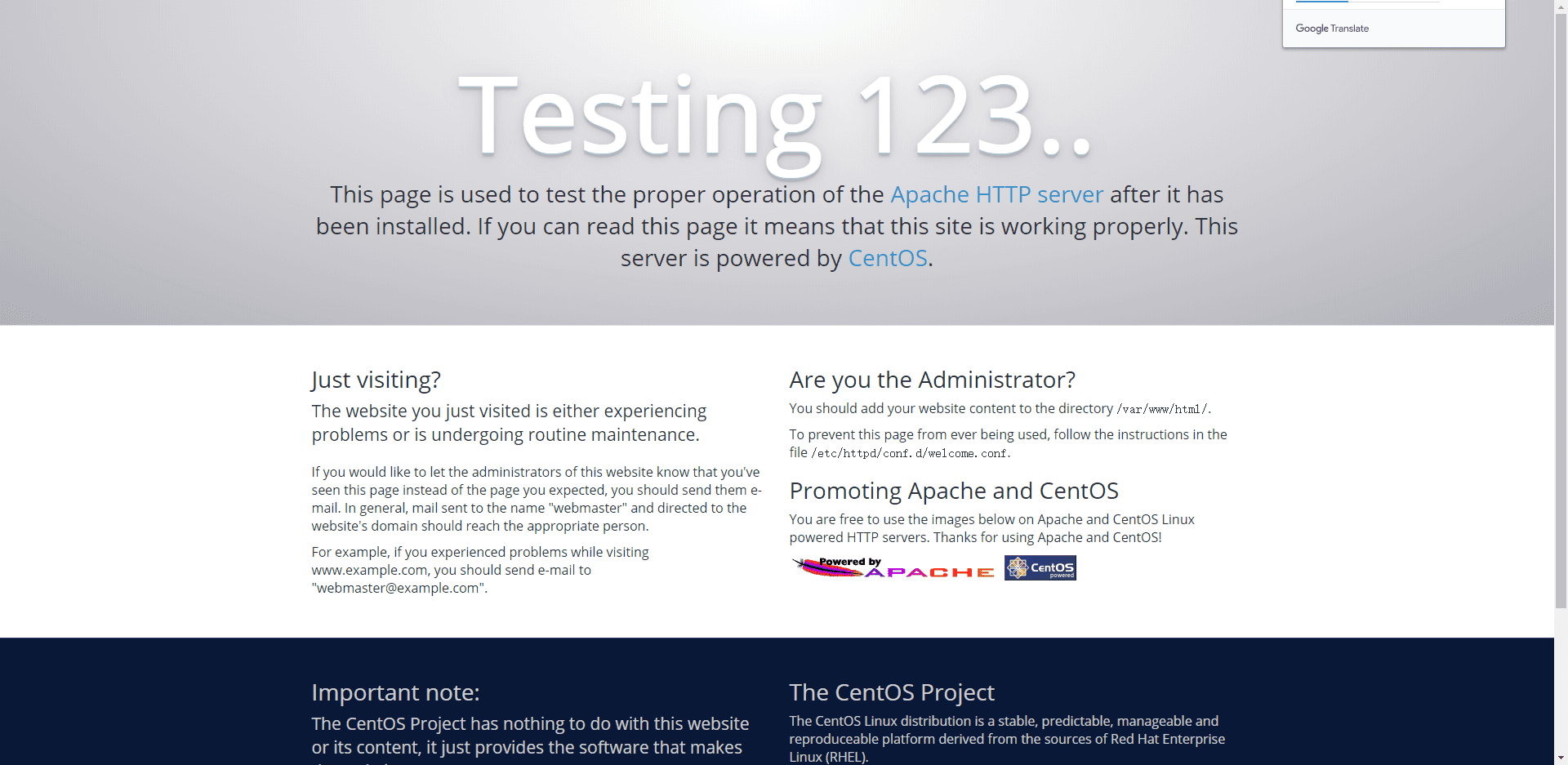
-
参考以下操作在ECS服务器上搭建一个MySQL数据库。
a. 执行以下命令,下载并安装MySQL。
说明 如果网络速度较慢,下载过程可能需要10分钟。
|
1 2 3 4 |
wget http://dev.mysql.com/get/mysql57-community-release-el7-10.noarch.rpm yum -y install mysql57-community-release-el7-10.noarch.rpm yum -y install mysql-community-server |
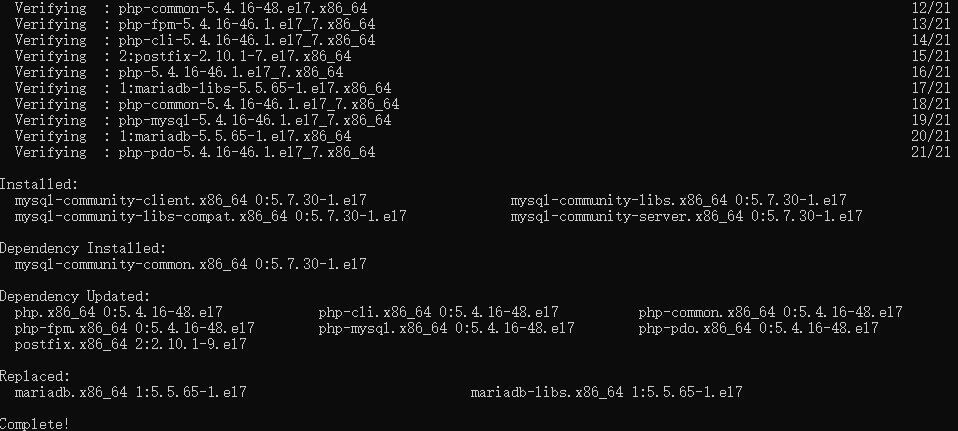
b. 执行以下命令,启动MySQL数据库。
|
1 2 |
systemctl start mysqld.service |
c. 执行以下命令,查看MySQL运行状态。
|
1 2 |
systemctl status mysqld.service |
d. 执行以下命令,查看MySQL初始密码。
|
1 2 |
grep "password" /var/log/mysqld.log |

e. 执行以下命令,登录数据库。
|
1 2 |
mysql -uroot -p |
f. 执行以下命令,修改MySQL默认密码。
说明
您需要将下面命令中的NewPassWord1.修改为您要设置的数据库密码。
新密码设置的时候如果设置的过于简单会报错,必须同时包含大小写英文字母、数字和特殊符号中的三类字符。
注意每条完整的SQL命令结尾都有一个半角分号(;),如果多行命令中间没有分号分隔,这些命令将不会执行,直至遇到一个分号。
|
1 2 |
ALTER USER 'root'@'localhost' IDENTIFIED BY 'NewPassWord1.'; |
g. 执行以下命令,创建一个存储博客网站内容的数据库。
|
1 2 |
create database wordpress; |
h. 执行以下命令,查看是否创建成功。
|
1 2 |
show databases; |
i. 输入exit退出数据库。
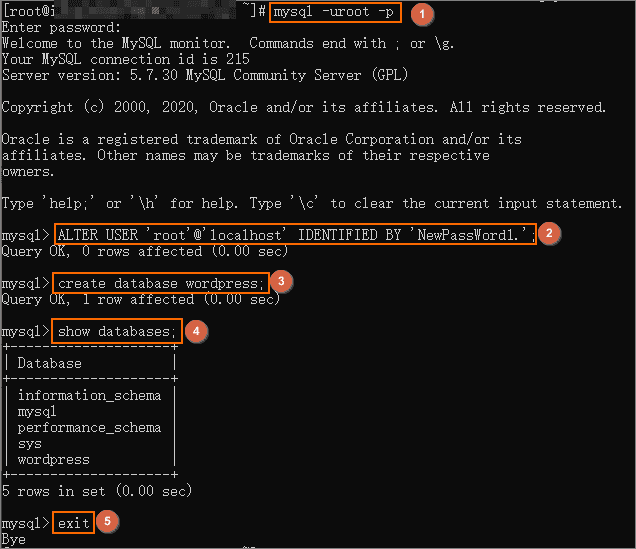
- WordPress是使用PHP语言开发的博客平台。参考以下操作安装PHP。
a. 执行以下命令,安装PHP。
|
1 2 |
yum -y install php php-mysql gd php-gd gd-devel php-xml php-common php-mbstring php-ldap php-pear php-xmlrpc php-imap |
b. 执行以下命令,创建PHP测试页面。
|
1 2 |
echo "<?php phpinfo(); ?>" > /var/www/html/phpinfo.php |
c. 执行以下命令,重启Apache服务。
|
1 2 |
systemctl restart httpd |
d. 打开浏览器,访问http://<ECS公网IP>/phpinfo.php,显示如下页面表示PHP安装成功。
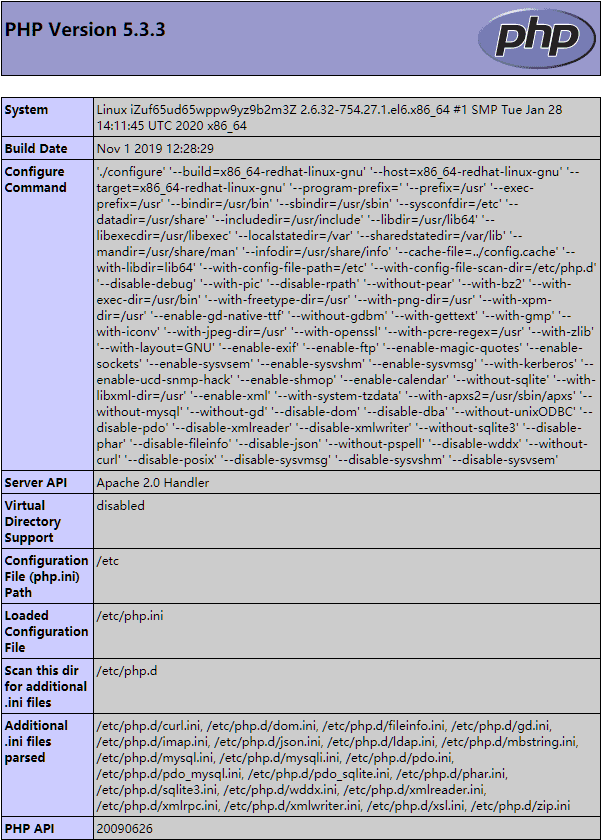
3. 安装和配置WordPress中文版
- 安装WordPress。
a. 执行以下命令,获取wordpress中文安装包。因为是从官网拉取安装包,速度稍慢,耐心等待即可。
|
1 2 |
wget https://cn.wordpress.org/latest-zh_CN.tar.gz |
b. 执行以下命令,解压。
|
1 2 |
tar -zxvf latest-zh_CN.tar.gz |
c. 执行以下命令,移动wordpress到Apache根目录。
|
1 2 3 |
mkdir /var/www/html/wp-blog mv wordpress/* /var/www/html/wp-blog/ |
- 初始化wordpress。
a. 执行以下命令,查看wp-config-sample.php文件。
|
1 2 |
cat -n /var/www/html/wp-blog/wp-config-sample.php |
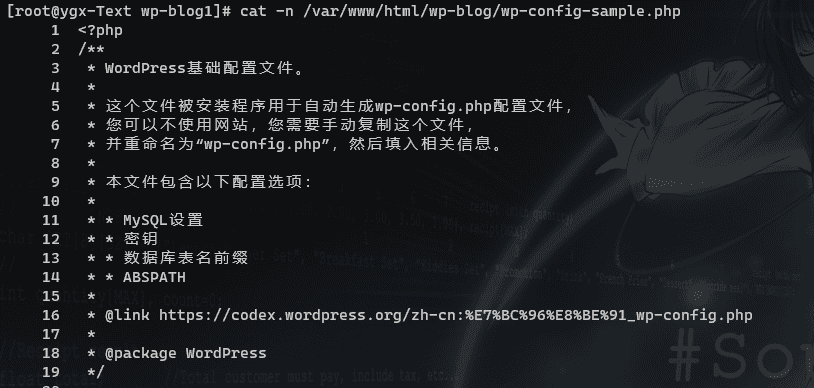
b. 由上图可以看出,需要手动复制并配置wordpress。
执行以下命令,复制wp-config-sample.php为wp-config.php(此文件为WordPress的配置文件,包含数据库配置),并修改其中的数据库配置。
|
1 2 3 4 5 6 7 8 9 10 11 |
# 进入WordPress目录 cd /var/www/html/wp-blog/ # 复制模板文件为配置文件 cp wp-config-sample.php wp-config.php # database_name_here为数据库名称 sed -i 's/database_name_here/wordpress/' /var/www/html/wp-blog/wp-config.php # username_here为数据库的用户名 sed -i 's/username_here/root/' /var/www/html/wp-blog/wp-config.php # password_here为数据库的登录密码 sed -i 's/password_here/NewPassWord1./' /var/www/html/wp-blog/wp-config.php |
- 启动Apache服务器。
|
1 2 |
systemctl start httpd |
- 浏览器访问http://<ECS公网IP>/wp-blog/wp-admin/install.php完成wordpress初始化配置。
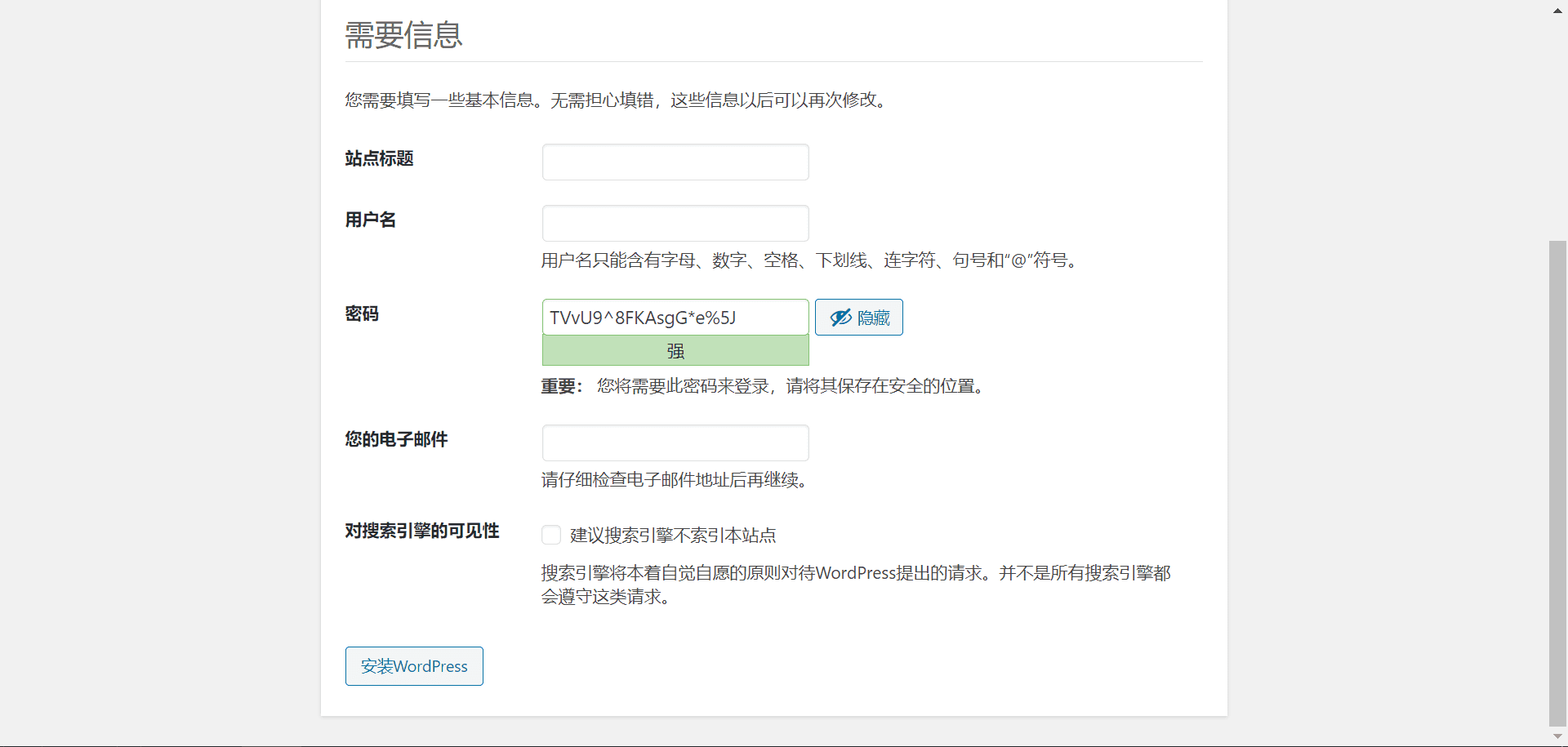
-
访问http://<ECS公网IP>/wp-blog/wp-admin/index.php登录WordPress管理控制台。
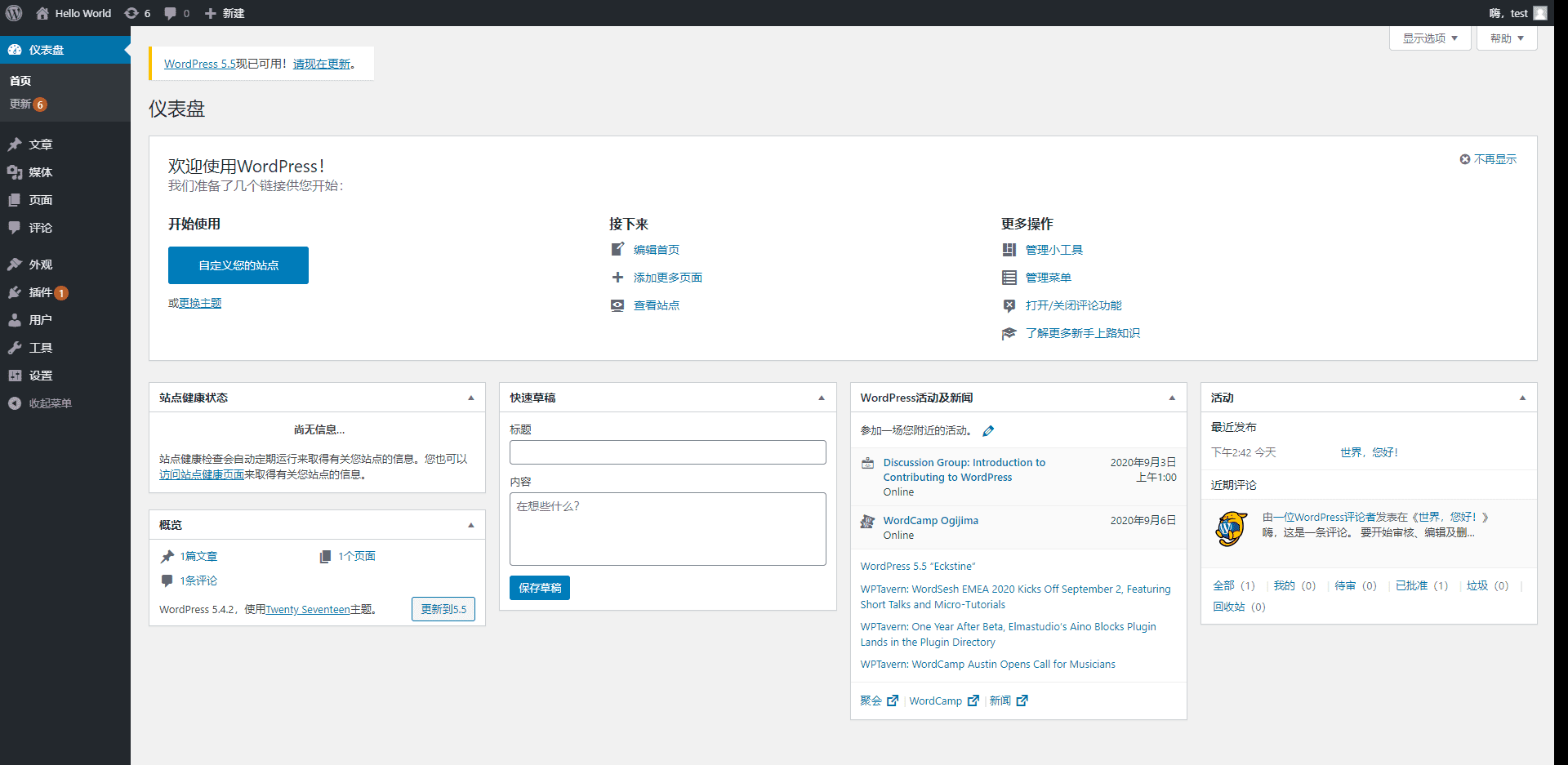
6.可以自己在线安装主题,访问WordPress管理控制台,依次单击外观>主题。选择更换主题
7.浏览器访问http://<ECS公网IP>/wp-blog/,进入博客首页查看组件效果。
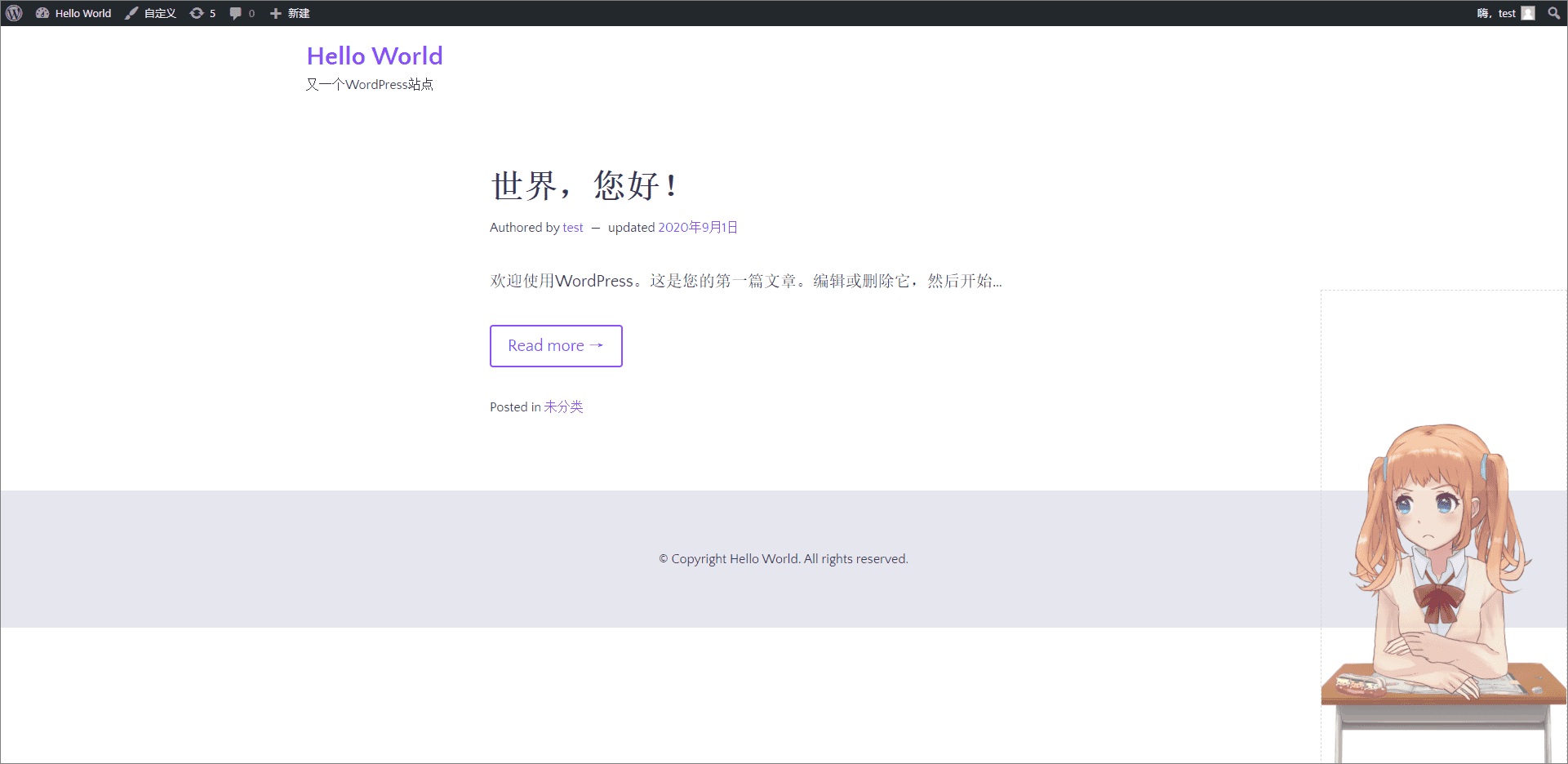
- 至此,界面设置全部完成。
9.安装MarkDown插件
WordPress安装插件的方式和安装主题的方式比较类似,都分为在线安装和离线安装。本步骤主要介绍离线安装。
- 连接ECS服务器。
-
执行以下命令,进入wordpress插件目录。
|
1 2 |
cd /var/www/html/wp-blog/wp-content/plugins/ |
- 执行以下命令,下载MarkDown插件。
|
1 2 |
wget https://downloads.wordpress.org/plugin/wp-editormd.10.1.2.zip |
- 下载完成后,执行以下命令,解压安装包。
|
1 2 |
unzip wp-editormd.10.1.2.zip |
- 返回WordPress管理控制台,然后依次单击插件>已安装的插件
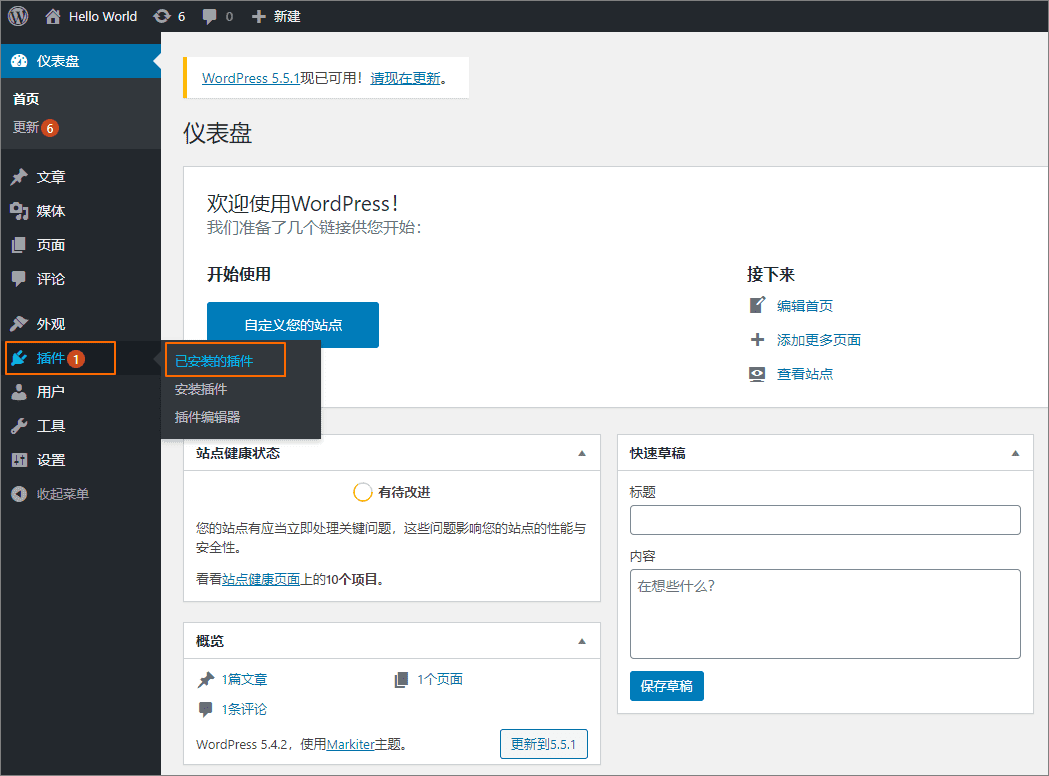
- 单击启用,启用MarkDown插件。
编辑器效果如下。
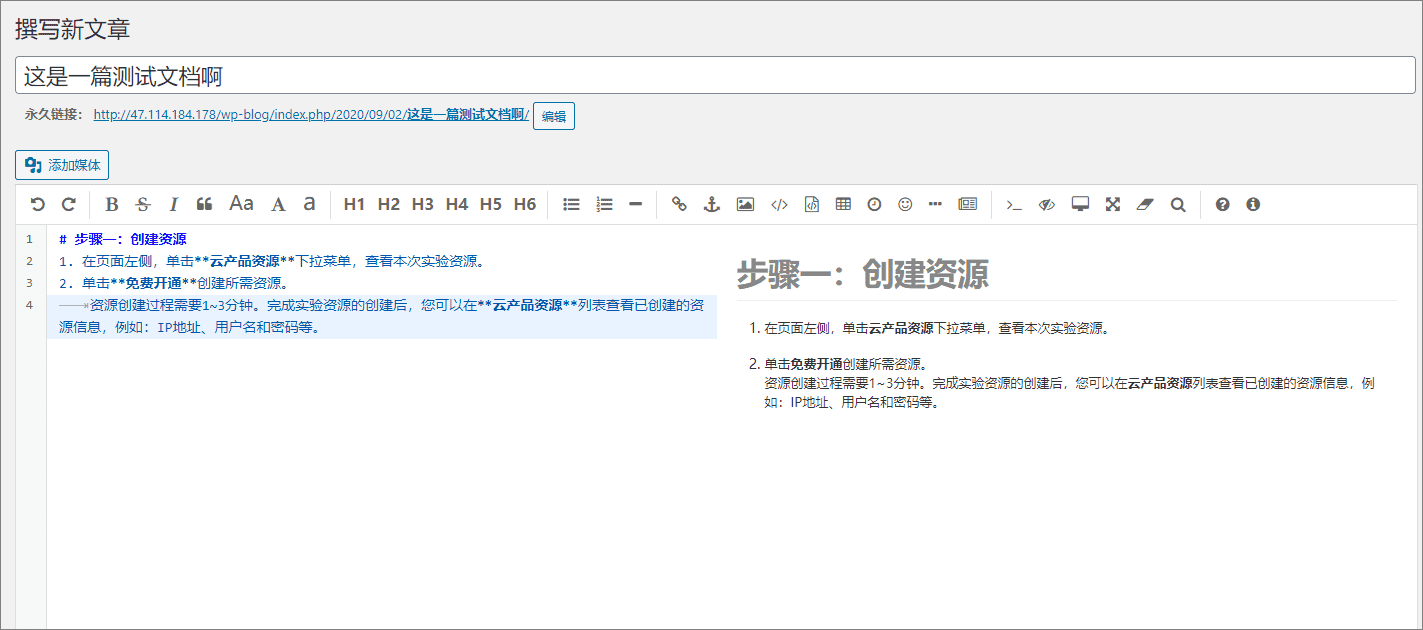
7. 至此,MarkDown插件安装完成
4. 发布博客
如果本文对您有所帮助,请关注微信公众号“捷创源Linux”!
